Personálne údaje
V knihe Personálnych údajov sú uložené osobné údaje zamestnancov spoločnosti. V hornej modrej lište tejto knihy je zobrazený mesiac a rok spracovania miezd. Údaje uložené v tabuľke personalistiky, vedľa ktorých nie je ikona  alebo
alebo  nie sú historicky sledované. Nového pracovníka je možné zaviesť v tejto knihe štandardným spôsobom, a to klávesom Insert.
nie sú historicky sledované. Nového pracovníka je možné zaviesť v tejto knihe štandardným spôsobom, a to klávesom Insert.
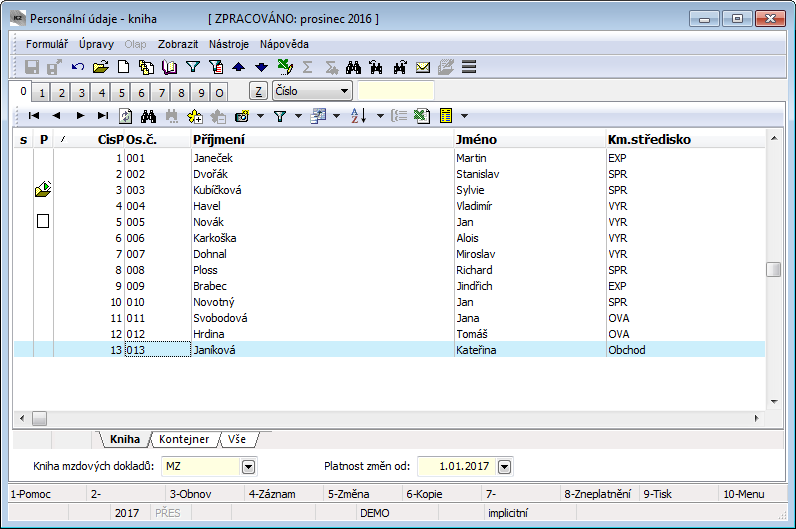
Obr.: Personálne údaje - kniha
Na nultej strane knihy Personálne údaje je do implicitných stĺpcov zaradený stĺpec CFValEmpBmp, v ktorom je zobrazená bitmapa platnosti hlavného pracovného vzťahu zamestnanca, teda pracovného vzťahu, na ktorý sa načítajú dane (ten môže byť vždy iba jeden!) a ktorá sa vzťahuje k aktuálnej perióde spracovania miezd.
Bitmapa môže nadobúdať rôzne hodnoty:
 Zamestnanec má v danom mesiaci spracovania miezd ešte neplatný pracovný pomer.
Zamestnanec má v danom mesiaci spracovania miezd ešte neplatný pracovný pomer. Zamestnanec má v danom mesiaci spracovania miezd už ukončený pracovný pomer.
Zamestnanec má v danom mesiaci spracovania miezd už ukončený pracovný pomer. Zamestnanec má už ukončený pracovný pomer pred viac ako 18 mesiacmi.
Zamestnanec má už ukončený pracovný pomer pred viac ako 18 mesiacmi. Zamestnanec má v danom mesiaci spracovania miezd už ukončený pracovný pomer, ale má zároveň ešte doplatok mzdy.
Zamestnanec má v danom mesiaci spracovania miezd už ukončený pracovný pomer, ale má zároveň ešte doplatok mzdy. Zamestnanec je v skúšobnej dobe.
Zamestnanec je v skúšobnej dobe. Zamestnanec má po novom pridaný pracovný vzťah, ktorý ešte nemá vyplnené všetky práva v knihe Mzdových údajov (forma mzdy, spôsob zrážky sociálneho a zdravotného poistenia, danenie).
Zamestnanec má po novom pridaný pracovný vzťah, ktorý ešte nemá vyplnené všetky práva v knihe Mzdových údajov (forma mzdy, spôsob zrážky sociálneho a zdravotného poistenia, danenie).- Prázdne pole znamená, že zamestnanec má v danom mesiaci spracovania miezd platný pracovný pomer.
V dolnej časti 0. tej strany knihy Personálne údaje sú údaje:
- Kniha mzdových dokladov - nastavená kniha mzdových dokladov, ktorá sa doplní na pracovný vzťah zamestnanca a do ktorej sa vytvárajú mzdové doklady pre tento pracovný vzťah zamestnanca.
- Platnosť zmien od - dátum sa týka polí, vedľa ktorých je uvedená bitmapa
 . Pokiaľ dôjde v režime zmena (F5) k zmene poľa s červeným budíkom, potom sa do dátumu zmeny uloží dátum uvedený v poli Platnosť zmien od. Implicitne po otvorení knihy je tu vždy nastavený začiatok aktuálnej periódy spracovania miezd a všetky zmeny týchto polí sú teda implicitne vykonané pre aktuálnu periódu. Pomocou tohto dátumu je ale možné vykonávať zmeny tiež do budúceho obdobia. Postup:
. Pokiaľ dôjde v režime zmena (F5) k zmene poľa s červeným budíkom, potom sa do dátumu zmeny uloží dátum uvedený v poli Platnosť zmien od. Implicitne po otvorení knihy je tu vždy nastavený začiatok aktuálnej periódy spracovania miezd a všetky zmeny týchto polí sú teda implicitne vykonané pre aktuálnu periódu. Pomocou tohto dátumu je ale možné vykonávať zmeny tiež do budúceho obdobia. Postup: - Do poľa Platnosť zmien od sa nastaví dátum platnosti zmeny v nejakej budúcej perióde.
- Po F5 na vybranom zázname sa po zmene údajov v akomkoľvek poli, vedľa ktorého je uvedená bitmapa
 uloží táto zmena s platnosťou od dátumu uvedeného v poli na prvej strane. Po uložení (F2) záznamu je v poli uložená nová hodnota a históriu zmien tohto poľa je vidieť po kliknutí na ikonu
uloží táto zmena s platnosťou od dátumu uvedeného v poli na prvej strane. Po uložení (F2) záznamu je v poli uložená nová hodnota a históriu zmien tohto poľa je vidieť po kliknutí na ikonu  vedľa daného poľa. Zmenená hodnota sa potom prejaví a použije pri výpočte v budúcej perióde, do ktorej bola vykonaná zmena.
vedľa daného poľa. Zmenená hodnota sa potom prejaví a použije pri výpočte v budúcej perióde, do ktorej bola vykonaná zmena.
Pre založenie nového záznamu v knihe Personálne údaje je možné použiť tiež kláves F6 (nový s kópiou). Nový záznam nebude obsahovať položky pôvodného záznamu (Rodinní príslušníci, Predchádzajúce zamestnania, Jazyky, Vzdelanie, Kvalifikácia, Priebeh zamestnania v organizácii, Zrážky z miezd), skopírujú sa iba hlavičkové údaje.
Pri otvorení knihy Personálne údaje je v poli Platnosť od nastavený dátum počiatku aktuálnej periódy nastavenej knihy. Pri zmene knihy (pokiaľ existuje viac kníh mzdových dokladov) sa prenastaví aj dátum platnosti zapisovaných zmien a pokiaľ je dátum iný (v inej knihe môže byť iná aktuálna perióda) tak sa informuje užívateľ:
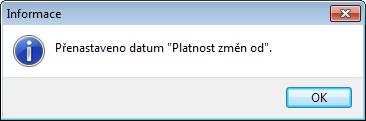
Obr.: Informatívne hlásenie o zmene dátumu Platnosti od
V knihe Personálne údaje je možné vymazať záznam - personálnu kartu zamestnanca pomocou klávesovej skratky CTRL+F8. Vymazanie personálnej karty je umožnené v režime "prehliadanie" iba vtedy, pokiaľ na karte nie je žiadny pracovný vzťah, ktorý by bol uzatvorený v akejkoľvek perióde spracovania miezd.
Kniha Personálnych údajov existuje ešte v skrátenej verzii pre použitie v prípadoch, kedy užívatelia nemajú a nesmú mať prístup na osobné dáta zamestnancov, avšak potrebujú evidovať, napr. v module Výroba prácu zamestnancov v rámci výrobných procesov. Tabuľka má názov Zjednodušené personálne údaje, každý záznam obsahuje priezvisko, meno a titul, osobné číslo, firmu a kmeňové stredisko a rovnako ako v plnej personalistike sú v knihe ikony pre zobrazenie stavu pracovných pomerov.
V knihách Personálne údaje aj Zjednodušené personálne údaje je možné do stĺpcov na nultej strane zaradiť tiež bitmapu ValEmpDateCalc, ktorá môže nadobúdať iba dve hodnoty. V prípade, že k aktuálnemu (dnešnému) dátumu neexistuje u zamestnanca žiadny platný pracovný vzťah, potom bitmapa zobrazuje krížik. V prípade, že k aktuálnemu (dnešnému) dátumu má zamestnanec akýkoľvek platný pracovný vzťah, potom bitmapa nezobrazuje nič.
Karta Personálne údaje
Výberom zamestnanca v knihe si môžeme zobraziť jeho osobné údaje na jednotlivých stranách evidenčnej karty. Niektoré údaje sú nevyhnutné pre ďalšie spracovanie a program vykonané zmeny neuloží, pokiaľ nebudú vyplnené tieto údaje. Položky sú tiež načítané do výstupných zostáv, preto je dôležité kartu starostlivo vyplniť. Niektoré polia ponúkajú voľbu z číselníkov, preto je výhodné používať v takom prípade kláves F12. Niektoré ponukové číselníky sú koncipované jednoznačne, preto ich nie je možné užívateľsky meniť, niektoré je možné dopĺňať a niektoré sú voľne k dispozícii. V spodnej časti 1. strany evidenčnej karty je priestor pre prípadné vloženie ďalších údajov do databázy Poznámky.
Nový zamestnanec sa zapíše najskôr do Personálnych údajov. Záznam v Mzdových údajoch sa automaticky vytvorí až sa mu na 3. strane zadá pracovný vzťah.
Personální údaje - základní údaje
Na 1. straně karty Personálních údajů se vyplňují základní údaje o zaměstnanci.
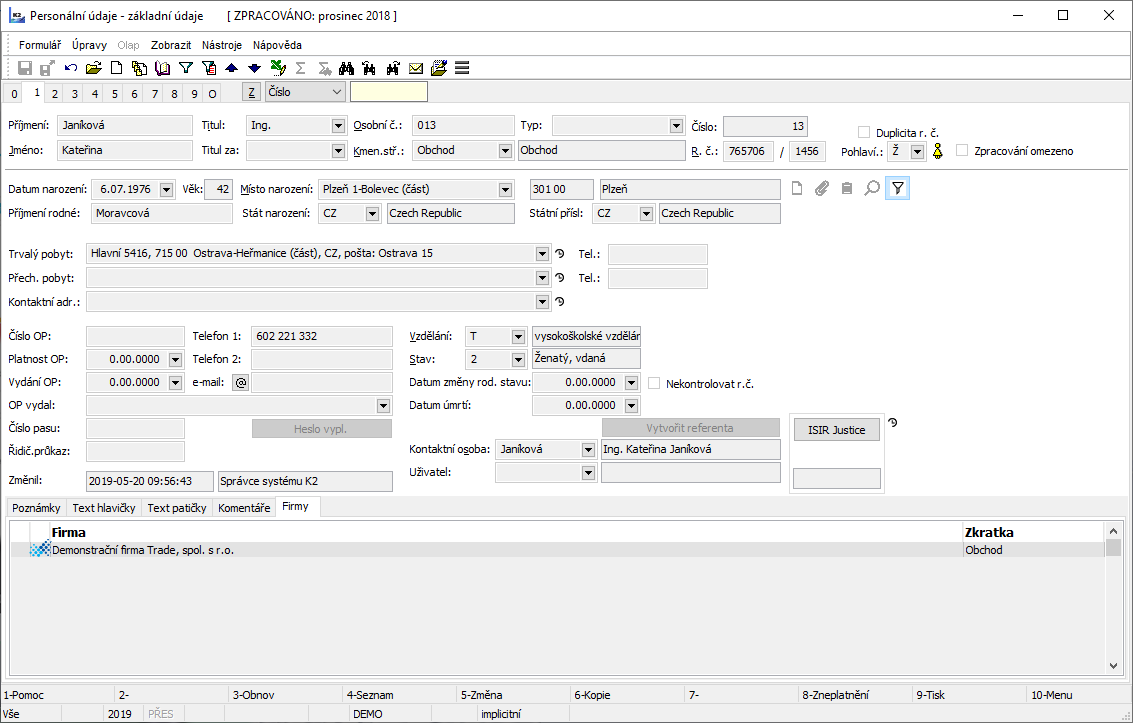
Obr.: Personální údaje - základní údaje
Popis vybraných polí:
Číslo |
Program přidělí každému novému záznamu v knize Personálních údajů číslo a veškeré další údaje v rámci modulu Mzdy jsou tímto číslem provázány. |
Osobní číslo |
Osobní číslo je možné upravovat podle potřeby. Program také umožňuje používat pro osobní čísla řetězce znaků. Program automaticky zvedá osobní číslo, pokud je na jeho konci číselná hodnota. |
Kmenové středisko |
Každý zaměstnanec musí mít zadané středisko, které se kopíruje i do jeho pracovního vztahu. Při změně kmenového střediska na 1. straně Personálních údajů zobrazí dotaz, zda promítnout změnu střediska také do mzdových údajů a srážek. Změna se po stisku ANO promítne do všech pracovních vztahů i srážek ze mzdy (pokud zde bylo vyplněno) pracovníka. |
Rodné číslo |
Program kontroluje správnost zadání u čtyřmístného čísla za lomítkem. Pokud cizinec nemá přiděleno rodné číslo, lze tento povinný údaj v poli Nekontrolovat RČ vypnout. |
Pohlaví |
Podle zadaného rodného čísla program automaticky doplní pohlaví zaměstnance, ale pouze dokud je pohlaví N – nezjištěno. Tzn. při přepisu rodného čísla už program automaticky změnu pohlaví neupravuje. |
Datum narození |
Ze zadaného rodného čísla si program vytvoří datum narození sám. |
Věk |
Věk k aktuálnímu datu. Jená se o pole počítané programem z data narození - nelze jej uživatelky měnit. |
Trvalý pobyt, Přechodný pobyt, Kontaktní adresa |
Občan ČR musí mít pro účely sociálního zabezpečení uvedenou adresu trvalého pobytu, cizinec musí mít vyplněnou adresu trvalého pobytu v cizině a také adresu přechodného pobytu v ČR. Na adresách je umožněno sledovat změny adres a jejich platnosti po stisku tlačítka Historie v případech, že je při změně adresy zadána Platnost Od. |
Kontaktní osoba, Uživatel |
Needitovatelná pole, vazba z knihy kontaktních osob. Kontaktní osobu je možné nastavit tlačítkem Vytvořit referenta - vytvoří a přiřadí se záznam kontaktní osoby zároveň s vytvořením záznamu Referenta. Pakliže takový záznam již existuje, pak se v kartě Kontaktní osoby i Referenta může aktualizovat jméno a příjmení. |
Heslo vypl. |
Zde můžeme vyplnit heslo, které zaměstnanec musí zadat, pro otevření mailu se zaheslovaným výplatním lístkem. Není-li zmíněné pole vyplněno, bere se jako heslo rodné číslo pracovníka (druhá část RČ - 4 znaky za lomítkem) . Lupa vedle hesla umožní zobrazit zadané heslo. |
Pokud má zaměstnankyně kromě Příjmení a Rodného příjmení ještě nějaké Dřívější příjmení, je možné doplnit tento údaj do oddílu Poznámky do druhu Dřívější příjmení (ve spodní části stránky). Zápis vznikne také tehdy, pokud se provede změna v poli Příjmení. V tom případě program požaduje také Datum změny rodinného stavu a Stav. Bližší popis práce s poznámkami je uveden v kapitole Základní číselníky a podpůrné moduly K2 - Poznámky.
Pokud je vyplněno pole "e-mail" je možné pracovníkovi zasílat výplatní pásku mailem v elektronické podobě pomocí sestavy Výplatní lístky. Podmínkou pro hromadné zasílání je mít nastaven parametr „Printing“ s hodnotou „Ne“. Po spuštění sestavy zvolíme ikonu „Export do PDF a jeho odeslání eMailem“, zobrazí se formulář se seznamem zaměstnanců a jejich emaily. Pracovníky, kterým má být výplatní lístek odeslán formou e-mailu, je třeba označit hvězdičkou. Na další straně formuláře je možné vyplnit předmět a text zprávy.
Na první straně knihy Personální údaje se zobrazují také obrázky - fotky zaměstnanců. Pokud je zaplá ikona filtru, pak se zde zobrazují pouze obrázky vložené přes první stranu personální karty. Pokud se ikona filtru vypne, pak se zde zobrazí všechny obrázky z deváté strany, uložené s typem PICTK2.
Na pravé dolní části první strany se zobrazuje okno týkající se služby ISIR Justice. Ověření zaměstnance touto služnou je možné, pokud je v systému K2 povolena (Finance - Základní data - Služba ISIR Justice ).
Personálne údaje - rodinní príslušníci
Na 2. strane Personálnych údajov sú k dispozícii polia pre zadanie informácií, dôležitých pre výpočet mzdy v CZ verzii IS K2. V Slovenskej verzii IS K2 polia majú len evidenčný význam.
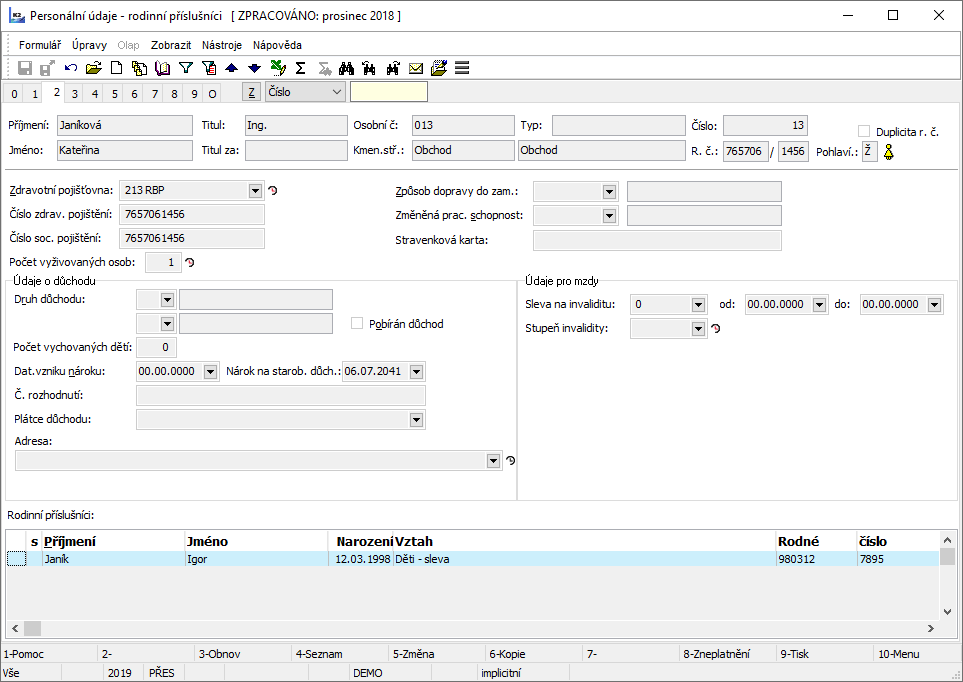
Obr.: Personálne údaje - rodinní príslušníci
Popis polí:
Zdravotná poisťovňa |
Výber zdravotnej poisťovne z knihy Zrážky z miezd. Údaj je povinný pre všetky pracovné vzťahy, u ktorých sa odvádza zdravotné poistenie. Jedná sa o verziované pole, je tu teda uložená história zmien, ktorú je možné zobraziť kliknutím na ikonu |
|
Číslo zdravotného poistenia, Číslo sociálneho poistenia |
Číslo zdravotného poistenia a sociálneho poistenia nie je povinné. Polia sú určené pre osoby (cudzincov), ktorí zatiaľ nemajú pridelené rodné číslo. V prípade, že nie sú vyplnené, berú sa ako tieto údaje rodné čísla. |
|
ČSSZ - org. jednotka |
Povinný údaj pre formulár Oznámenie o nástupe do zamestnania. Pokiaľ je pole nevyplnené, dopĺňa sa do Oznámenia o nástupe do zamestnania údaj o ČSSZ zadaný v Mzdových konštantách. Pokiaľ je v poli zadaná hodnota, prioritne program pracuje s uvedenou hodnotou. |
|
Zmenená pracovná schopnosť |
Údaj slúži pre výpočet povinného podielu občanov so zmenenou pracovnou schopnosťou. |
|
Počet vyživovaných osôb |
Údaj potrebný pri zistení možnej výšky zrážok zamestnanca v súdom stanovených prípadoch. Údaj sa predvýpočtom dostane do Mzdových údajov, kde je použitý pre výpočet. Pokiaľ dôjde k jeho zmene po vykonanom predvýpočte, potom je pre použitie v aktuálnom mesiaci nutné predvýpočet zopakovať! Jedná sa o verziované pole, je tu teda uložená história zmien, ktorú je možné zobraziť kliknutím na ikonu |
|
Počet vychovaných detí |
S uvedeným údajom pracuje zostava Predpokladaný nárok na starobný dôchodok. |
|
Údaje o dôchodku |
Pokiaľ zamestnanec poberá akýkoľvek dôchodok, je potrebné vyplniť časť týkajúcu sa dôchodku a začiarknuť začiarkávacie pole Poberaný dôchodok. |
|
Druh dôchodku |
Vyplnenie druhu dôchodku, ktorý poberá zamestnanec. |
|
Dátum vzniku nároku |
Dátum, od ktorého zamestnanec dôchodok vybraný v poli druh dôchodku poberá. |
|
Nárok na starobný dôchodok |
Počítané pole, ktoré zobrazuje zamestnancov nárok na starobný dôchodok. |
|
Č. rozhodnutia, Platca dôchodku, Adresa |
Ďalšie informácie týkajúce sa poberaného dôchodku. |
|
Údaje pre mzdy |
|
|
|
Invalidita |
Údaj, ktorý sa premietne v Mzdových údajoch na 3. strane a vstupuje do výpočtu dane z príjmu. Z číselníka vyberieme stupeň invalidity. Invaliditu vybranú v poli je možné časovo obmedziť pomocou polí od - do. Zľava na invaliditu bude poskytovaná podľa týchto dátumov (v prípade nevyplnenia dátumov teda neobmedzene - v každom mesiaci). |
Rodinní príslušníci
Do tohto oddielu sa zapisujú v prvom rade tí rodinní príslušníci, na ktorých si zamestnanec uplatňuje daňové zvýhodnenie. Sú to predovšetkým deti, ktoré vstupujú do výpočtu pri mesačnom spracovaní miezd, ale aj manželka, na ktorú sa odpočet uplatní až pri ročnom zúčtovaní dane. Záznamy v časti Rodinní príslušníci nemožno vymazať, pokiaľ už bol po ich vložení vykonaný predvýpočet (údaje boli naťahané do Mzdových údajov).
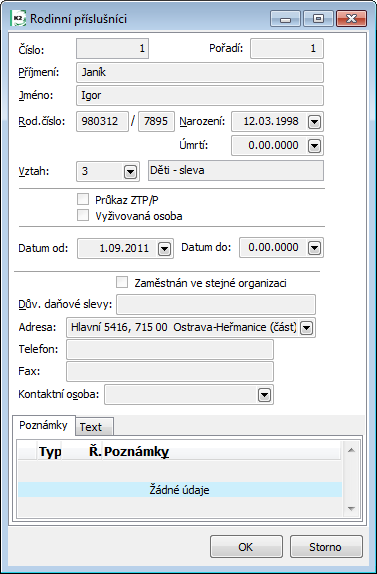
Obr.: Formulár Rodinní príslušníci
Popis vybraných polí:
Poradie |
Pre uplatnenie daňového zvýhodnenia na dieťa je nutné vyplniť poradie dieťaťa (1,2,3,4...). Daňové zvýhodnenie na tretie a každé ďalšie dieťa je rovnaké, ale každé musí dostať svoje poradie. |
Rodné číslo, Narodenie |
Rodné číslo a dátum narodenia dieťaťa sa načítajú do zostáv rodinných príslušníkov. |
Vzťah |
Povinný údaj, podľa ktorého program vykoná výpočet dane. U daňového zvýhodnenia na dieťa existujú dve voľby: Deti - zľava a Deti - bez zľavy. |
Preukaz ZTP/P |
Je možné zadať u dieťaťa aj u manželky. Ovplyvňuje výšku zľavy na dani pri výpočte miezd. |
Dátum Od, Dátum Do |
Dátum od je nutné povinne vyplniť, pretože program zmení spôsob odpočtu dane v mesiaci spracovania, v ktorom sa prejaví zmena. Dátum do povinný nie je, ale je možné ho zadať a tým napr. ukončiť uplatnenie zľavy po tomto dátume. |
Dôvod daňovej zľavy |
Je možné vyplniť dôvod, napr. "žiak". |
Adresa |
Na rodinnom príslušníkovi je možné zadať jeho vlastnú adresu. |
V spodnej časti formulára Rodinní príslušníci je možnosť vkladať poznámky.
Odporúčame doplniť údaje o deťoch, príp. o manželke, aj v prípade, že v súčasnej dobe odpočet nepožadujú, pre prípad neskoršej väzby na ročné zúčtovanie dane z príjmu.
Personální údaje - nový pracovní vztah
Pracovní vztahy
Na 3. straně karty Personálních údajů se zadává pracovní vztah zaměstnance, a tím vznikne nový záznam i ve Mzdových údajích. Pokud si firma dohodne se zaměstnancem další vztah, zapíše se dalším řádkem do oddílu Pracovní vztahy, a tím zároveň přibude další záznam ve Mzdových údajích.
Nový zápis pracovního vztahu provádíme pomocí klávesy Ins (ve Změně F5). Pro uložení záznamu je nutné mít vyplněny hodnoty Charakteristika právního vztahu, Pracovně právní vztah nebo Pracovně právní vztah II a Datum vzniku. Ostatní hodnoty je vhodné doplnit, nejsou však povinné a je možné je vyplnit až v knize Mzdové údaje. Záznam se uloží po volbě F2 , nebo pokud použijeme za poslední změněnou položkou klávesu Ctrl+Enter.
Pracovní vztah na třetí straně knihy Personální údaje v režimu "prohlížení" lze smazat po Enter na Pracovním vztahu, kde se otevře kniha Pracovních vztahů. Zde lze provést smazání pracovního vztahu pomocí kláves CTRL+F8. Smazat lze pouze pracovní vztah, který nebyl uzavřen v nějaké periodě zpracování mezd. Mazání pracovního vztahu tedy probíhá v knize Pracovní vztahy v režimu "prohlížení".
Nový zápis pracovního poměru lze provést také ve změně pomocí volby F6 - nová. Umožňuje vytvořit nový pracovní poměr kopií z položky, na které stojí pravítko. Údaje se zkopírují kromě datumových polí a způsobu danění.
Po uložení pracovního vztahu již nelze měnit Datum vzniku do jiného měsíce, než bylo původní datum vzniku. Po takovéto změně program vypíše hlášení " Pole [DateContract]: Nelze změnit datum vzniku do jiného mzdového období " a změnu nepovolí. Datum vzniku tedy lze editovat pouze v rámci měsíce (mzdového období), do kterého původní datum vzniku spadá.
Při zadávání nového pracovního vztahu si můžeme všimnout, že první čtyři záložky na formuláři odpovídají prvním čtyřem stranám ve Mzdových údajích. Na pracovním vztahu jsou se Mzdovými údaji shodné také strana S - údaje pro statistiky a strana 9 - dokumenty. Existuje mezi nimi vazba, proto každá změna provedená v Personálních údajích se souběžně projeví i ve Mzdových údajích a naopak.
Zadáváním nového pracovního vztahu zaměstnance vlastně vytváříme nový záznam do knihy Pracovní vztahy. Údaje na pracovním vztahu mají vedle své hodnoty bitmapu  , což značí, že jsou historicky sledované a po kliknutí na tuto bitmapu je možné zobrazit změny těchto polí v čase. Při každé další provedené změně je tato uložena s platností dle nastaveného data na 0. straně Personálních údajů v poli Platnost změn od.
, což značí, že jsou historicky sledované a po kliknutí na tuto bitmapu je možné zobrazit změny těchto polí v čase. Při každé další provedené změně je tato uložena s platností dle nastaveného data na 0. straně Personálních údajů v poli Platnost změn od.
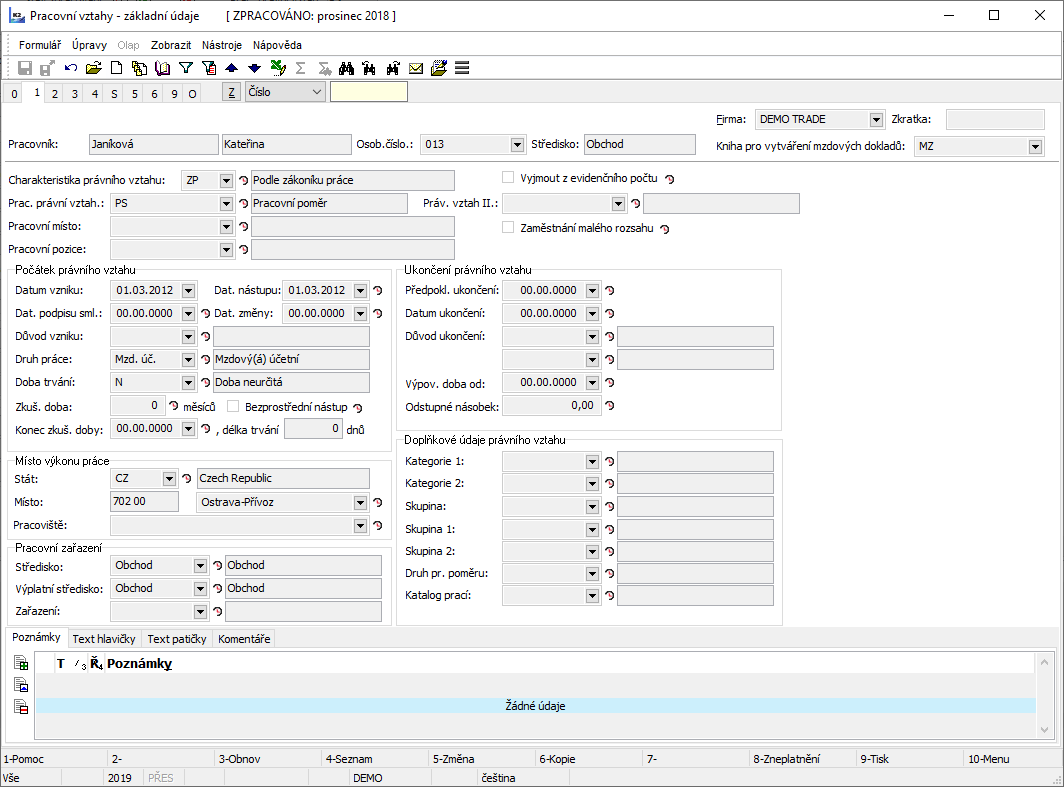
Obr.: Formulář Pracovní poměr - 1. strana
Popis polí:
Pracovník , Osobní číslo, Středisko |
Identifikační údaje pracovníka, kterému pracovní vztah náleží. Po INSERT na třetí straně Personálních údajů při zakládání nového vztahu je pole zašedlé - nejde editovat a je předvyplněno pracovníkem, na kterém se nový vztah zadává. |
||
Firma |
Předvyplněný údaje dle vlastní firmy - zašedlý, na vztahu ho nelze měnit. |
||
Zkratka |
Nepovinné pole, implicitně prázdné. Je možné ho použít např. pro interní číslování/označení jednotlivých vztahů. |
||
Kniha pro vytváření mzdových dokladů |
Údaj předvyplněný dle nastavené knihy mzdových dokladů na 0. straně Personálních údajů. Na vztahu jej nelze editovat. Pouze nastavením tohoto pole na nulté straně lze tedy ovlivnit, do které knihy se vytvoří nový pracovní vztah. |
||
|
|||
|
|||
Charakteristika právního vztahu |
Legislativní rámec, na základě kterého vznikl daný pracovní poměr. |
||
Prac. právní vztah |
Druh pracovně právního vztahu. |
||
Práv. vztah II |
Jiný než pracovně právní vztah. |
||
Vyjmout z evidenčního počtu |
Zatržítko je třeba zatrhnout v případě vynětí. Při výpočtu je prováděna kontrola a v případě, že je zadaná mzdová složka vynětí přes celý měsíc a zatržítko není zatrženo, hlášení na toto upozorní. V případě zatržení a situace, kdy alespoň na jeden den v měsíci není zadáno mzdovou složkou vynětí se opět objeví po výpočtu chybové hlášení. Je možné jej využít pro tvoření výběrů na vynětí. |
||
Zaměstnání malého rozsahu |
Zatržítko je třeba zatrhnout v případě zaměstnání malého rozsahu - na jeho základě se tato informace načítá do skriptů Evidenční list důchodového pojištění, Oznámení o nástupu do zaměstnání a Příloha k žádosti o dávku. |
||
Pracovní místo |
Výběr z knihy Pracovních míst. Umožní předvyplnit některé údaje do pracovního vztahu. |
||
Datum vzniku |
Datum vzniku pracovního poměru nebo jiného právního vztahu. |
||
Dat. nástupu |
Skutečný nástup do pracovního poměru. Pokud není pole vyplněno uživatelem program automaticky doplňuje hodnotu podle předchozího pole "Datum vzniku". |
||
Dat. podpisu smlouvy |
Umožňuje evidovat datum podpisu smlouvy. Toto datum se nijak nenačítá do výpočtu ani do výstupních standardních sestav. |
||
Dat. změny |
Umožňuje evidovat datum změny smlouvy. Toto datum se nijak nenačítá do výpočtu ani do výstupních standardních sestav. |
||
Důvod vzniku |
Uživatelský číselník. |
||
Druh práce |
Druh práce, uvedený v pracovní smlouvě. |
||
Druh trvání |
Rozlišení doby trvání pracovního poměru. |
||
Zkuš. doba |
Počet měsíců trvání zkušební doby. |
||
Konec zkušební doby |
Datum konce a délka trvání, vyčíslená ve dnech. |
||
Místo výkonu práce: Stát, Místo, Pracoviště |
Určení místa výkonu práce. |
||
Pracovní zařazení: Středisko, Výplatní středisko, Zařazení |
Středisko se kopíruje z Personálních údajů, výplatní středisko slouží k výplatě mzdy, zařazení určuje pracovní pozici zaměstnance. |
||
Předpokl. ukončení |
Předem dohodnutý termín ukončení pracovního poměru. V měsíci předpokládaného ukončení kontrolní výpočet hlásí tuto informaci, pokud není vyplněno datum ukončení. |
||
|
Datum ukončení |
Konečný termín ukončení pracovního poměru s nápočtem odpracovaných dnů. |
|
|
Způsob ukončení |
Seznam možností ukončení pracovního poměru, daný zákoníkem práce. |
|
|
Výpovědní doba od |
Počátek výpovědní doby + počet měsíců trvání výpovědi. |
|
|
Odstupné násobek |
Násobek průměrného hrubého měsíčního výdělku. |
|
Kategorie 1, 2 |
Uživatelské číselníky. |
||
Skupina 1, 2 |
Uživatelské číselníky. |
||
Druh pracovního poměru |
Bývalý číselník, který byl nahrazen číselníkem Prac. právní vztah a Právní vztah II. |
||
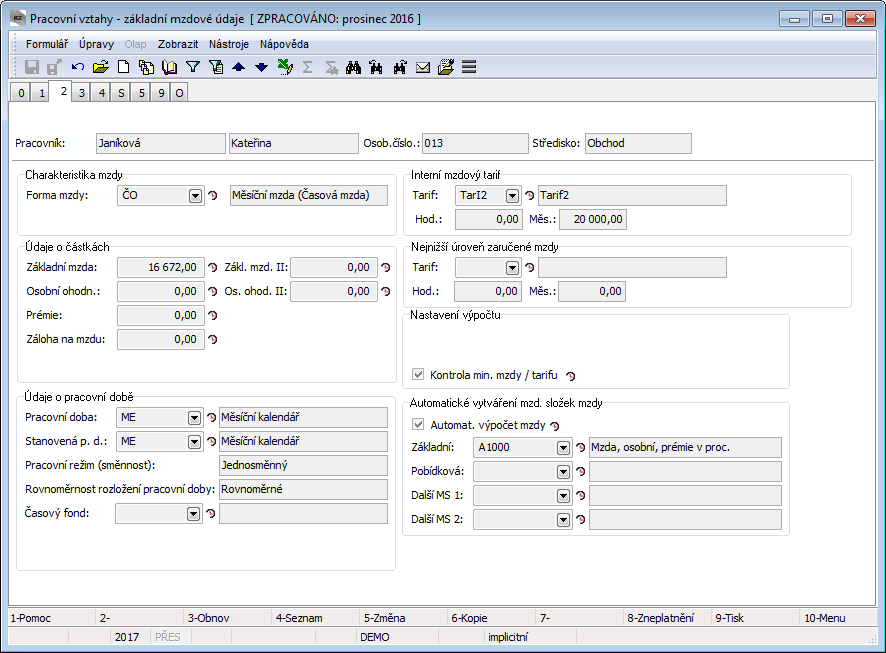
Obr.: Formulář Pracovní vztahy - 2. strana - základní mzdové údaje
Popis polí:
Pracovník, Osobní číslo, Středisko |
Opakující se základní informace o pracovníkovi. |
|||
Charakteristika mzdy : |
|
|||
|
Forma mzdy |
V tomto poli se stanoví způsob výpočtu - forma mzdy zaměstnance. |
||
Údaje o částkách: |
|
|||
|
Základní mzda, Zákl.mzd. II |
Částka v Kč, Kč/měsíc nebo Kč/hod. Zákl. mzda. II slouží pro konta pracovní doby. |
||
|
Osobní ohodn., Os. ohod.II |
Částka v Kč, Kč/měsíc nebo Kč/hod. Os. ohod. II slouží pro konta pracovní doby. |
||
|
Prémie |
Prémie je možné zadat v procentech nebo částkou. Podle zvolené možnosti je potřeba vybrat také odpovídající mzdovou složku A v části Automatický výpočet. |
||
|
Záloha na mzdu |
Pole pro zadání částky zálohy na mzdu vytvářené přes formulář Spuštění výpočtu. |
||
Údaje o pracovní době |
|
|||
|
Pracovní doba |
Pracovní kalendář sjednané pracovní doby. Např. v případě kratšího úvazku se vybere odpovídající kalendář pro kratší úvazek. |
||
|
Stanovená pracovní doba |
Mzdový kalendář pro stanovenou pracovní dobu. V případě kratšího úvazku se vybere kalendář odpovídající stanovené době, vůči které je sjednaná pracovní doba kratší. |
||
|
Pracovní režim (směnnost) |
Pracovní režim zadaný na mzdovém kalendáři. |
||
|
Rovnoměrnost rozložení pracovní doby |
Rozložení pracovní doby, zadané ve mzdovém kalendáři. |
||
|
Časový fond |
Kalendář se používá při kontech pracovní doby jako kalendář pro fond měsíce. |
||
|
|
|
||
Interní mzdový tarif |
|
|||
|
Tarif |
Název interního tarifu, do kterého zaměstnanec spadá. |
||
|
Hod, Měs |
Zobrazení částek z vybraného záznamu. |
||
Nejnižší úroveň zaručené mzdy |
|
|||
|
Tarif |
Výběr z číselníku minimálních mzdových tarifů. |
||
|
Hod., Měs. |
Zobrazení částek hodinového a měsíčního tarifu z vybraného záznamu. |
||
Nastavení výpočtu |
|
|||
|
Kontrola minimální mzdy / tarifu |
Výpočet provádí kontrolu minimální mzdy a tarifu. Pokud je volba zatržena a není vyplněna Nejnižší úroveň zaručené mzdy, pak se provádí kontrola na minimální mzdu a vytváří se složka pro doplatek do minimální mzdy. Pokud je volba zatržena a zároveň je vyplněna Nejnižší úroveň zaručené mzdy, pak se tento tarif kontroluje dle číselníku a vytváří se složka pro doplatek do zaručené mzdy. |
||
Automatické vytváření mzdových složek mzdy |
|
|||
|
Automatický výpočet mzdy |
Označení, že se v pracovním vztahu má provádět automatický výpočet mzdy. |
||
|
Základní |
Zadání mzdové složky základní mzdy. |
||
|
Pobídková |
Zadání mzdové složky pobídkové části mzdy. |
||
|
Další MS 1, Další MS 2 |
Vložení dalších mzdových složek z číselníku, pomocí kterých probíhá automatický výpočet mzdy. |
||
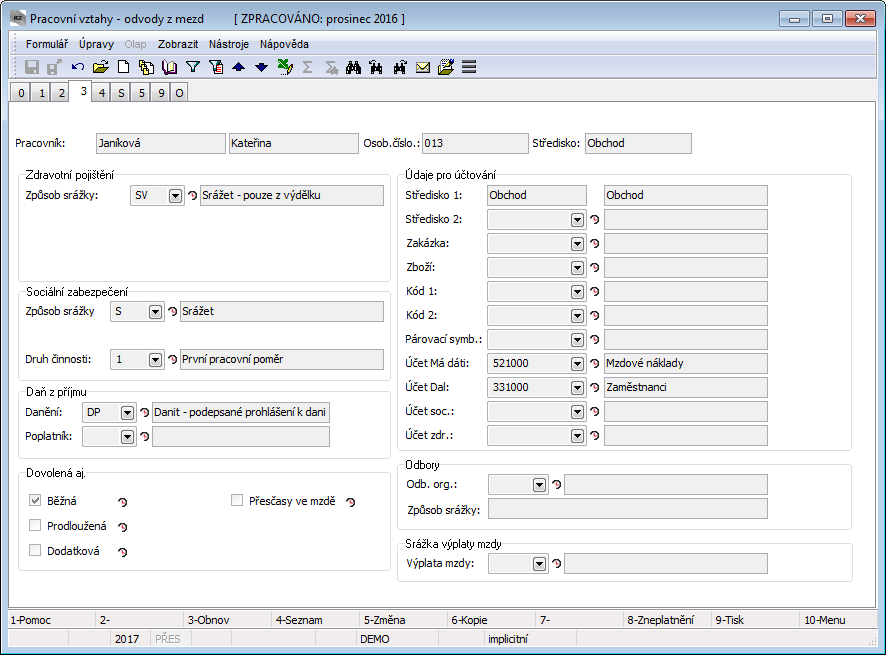
Obr.: Formulář Pracovní vztahy - 3. strana - odvody z mezd
Popis polí:
Pracovník, Osobní číslo, Středisko |
Opakující se základní informace o pracovníkovi. |
|
Zdravotní pojištění |
|
|
|
Způsob srážky |
Výběr způsobu srážky zdravotního pojištění z nabídky podle charakteru pojištěnce:
|
Sociální zabezpečení |
|
|
|
Způsob srážky |
Výběr způsobu srážky sociálního zabezpečení z nabídky:
|
|
Druh činnosti |
Výběr z číselníku. Načítá se na ELDP. |
Daň z příjmů |
|
|
|
Danění |
Výběr z číselníku:
V případě více pracovních vztahů je třeba vybrat jeden, ve kterém se daní. Ostatní pracovní vztahy musí mít nastaveno Danění v souběžném pracovním poměru. Vždy musí být právě jeden pracovní vztah, do kterého se načítají daně! |
|
Poplatník |
Výběr z číselníku poplatníků:
|
Dovolená aj. |
|
|
|
Běžná, Prosloužená, Dodatková |
Zatrhává se nárok na typy dovolené. Ve Mzdových údajích poté zobrazeno na straně P. |
|
Přesčasy ve mzdě |
Zatrhává se u pracovního vztahu, na kterém jsou přesčasy (do 150 hod/rok) již zahrnuty ve mzdě. Ve Mzdových údajích poté zobrazeno na straně P. |
Údaje pro účtování |
|
|
|
Středisko 1 |
Vždy se doplní kmenové středisko, pole se nedá editovat. |
|
Středisko 2 |
Nákladové středisko. Středisko 2 je možné využít pro účtování části mzdy na jiné středisko. |
|
Zakázka |
Třídění mezd na zakázky. |
|
Zboží |
Třídění mezd na zboží. |
|
Kód 1 |
Třídění mezd podle kódů. |
|
Kód 2 |
Třídění mezd podle kódů. |
|
Párovací symbol |
Použití při účtování. |
|
Účet Dal |
Účet zaměstnance. |
|
Účet Má dáti |
Nákladový účet. |
Odbory |
|
|
|
Odborová organizace |
Výběr odborové organizace. Po vyplnění se automaticky při výpočtu vytváří mzdová složka pro příspěvek odborové organizaci. |
|
Způsob srážky |
Mzdová složka srážky odborové organizace. |
Srážka výplaty mzdy |
|
|
|
Výplata mzdy |
Vazba do srážek zaměstnance. Vyplněná srážka se dosadí do zálohy na mzdu vytvářené pomocí formuláře Spuštění výpočtu. Dosadí se také na mzdovou složku 9990 v případě, že není zadána mzdová složka 9970. |
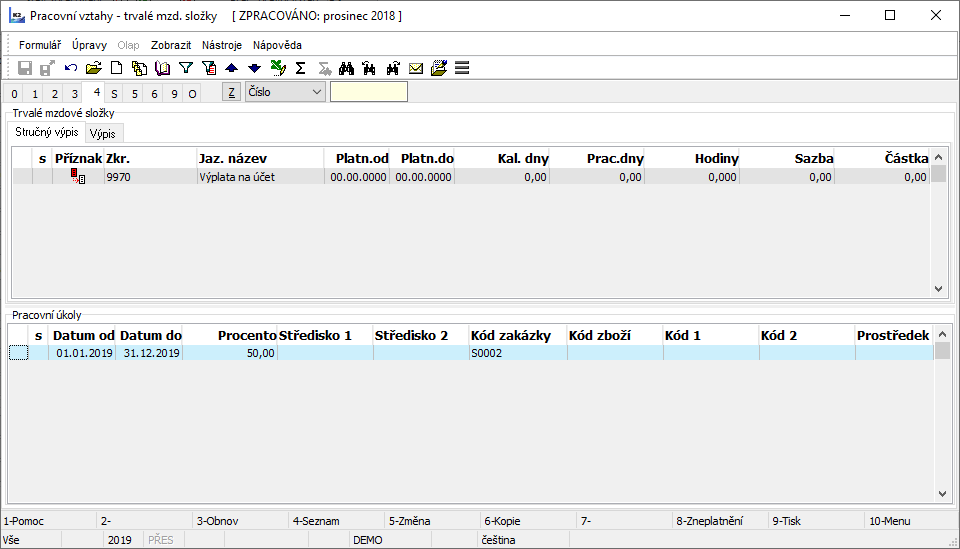
Obr.: Formulář pracovní vztahy - 4. strana - trvalé mzdové složky
Na čtvrté straně jsou zobrazeny trvalé mzdové složky zadané na pracovním vztahu. Mzdové složky je zde možné pomocí INSERT vložit. Trvalé mzdové složky lze smazat (DEL)pouze v periodě zpracování mezd, do které byly vloženy. Nelze je smazat, pokud už prošly nějakým uzavřeným měsícem zpracování mezd. Je možné pouze ukončit jejich platnost v poli Platnost do.
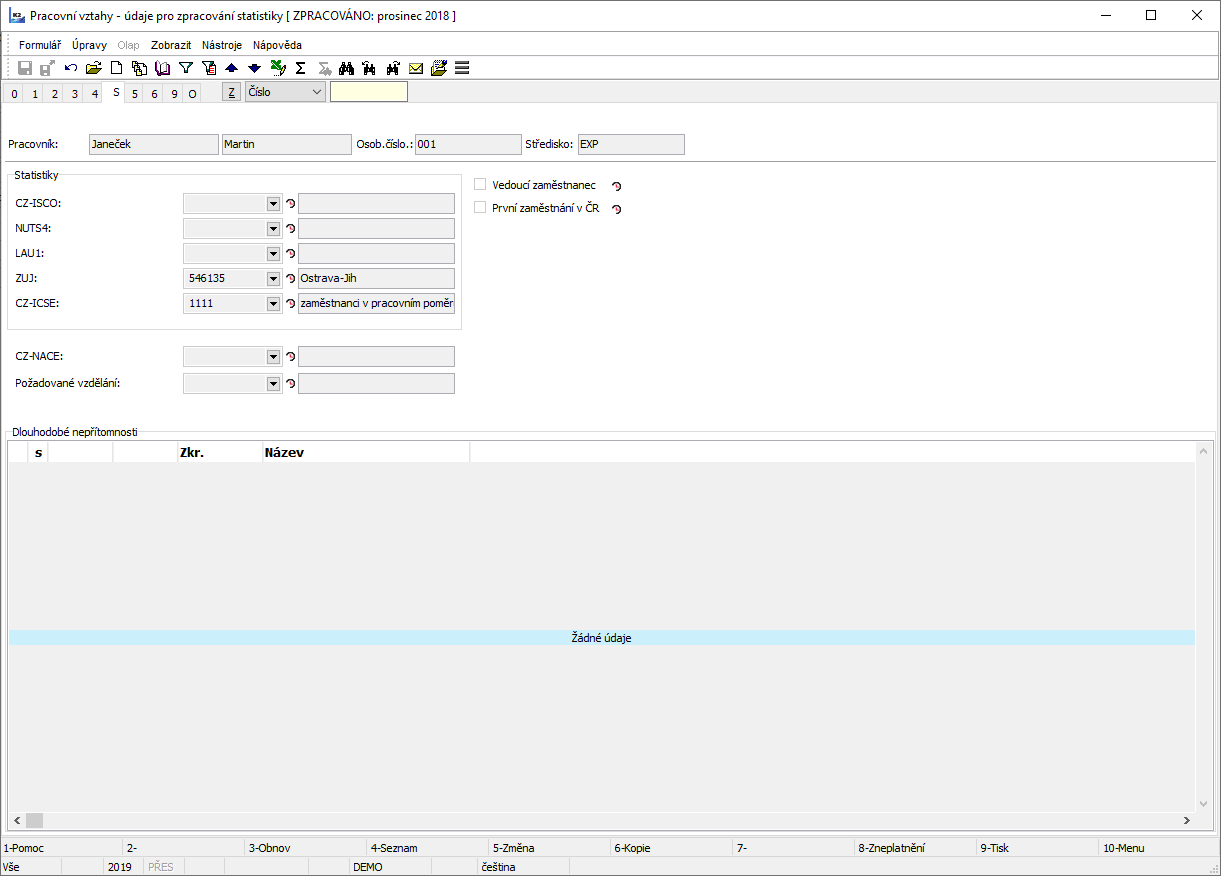
Obr.: Formulář Pracovní vztahy - strana S
Statistiky (ISPV) |
|
|
|
CZ-ISCO (KZAM) |
číselník ČSÚ |
|
NUTS4 |
číselník ČSÚ - aktuálně se nevyužívá (nikam nenačítá) |
|
LAU1 |
číselník ČSÚ |
|
CZ-ICSE |
klasifikace postavení v zaměstnání |
|
ZUJ |
základní územní jednotka podle ČSÚ |
|
Vedoucí zaměstnanec |
Načte se do pole Vedoucí na 2. straně ve skriptu ISPV. |
CZ - NACE |
Pole potřebné pro sestavu Informační karta zaměstnavatele - nástup. Číselník není naplněn, je třeba jej naplnit používanými hodnotami. |
|
Požadované vzdělání |
Pole potřebné pro sestavu Informační karta zaměstnavatele - nástup. Číselník KKOV. |
|
První zaměstnání v ČR |
Údaj pro sestavu Informační karta zaměstnavatele - nástup a také pro skript Hromadné oznámení zaměstnavatele (pro rozlišení kódu změny). |
|
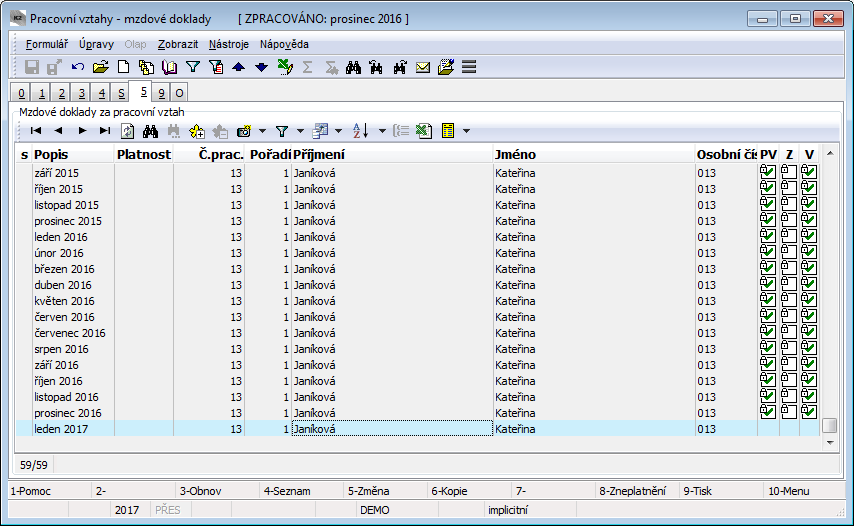
Obr.: Formulář pracovní vztahy - 5. strana - mzdové doklady
Na páté straně pracovního vztahu jsou zobrazeny mzdové doklady tohoto vztahu přes všechny periody zpracování mezd, kde byly vytvořeny. Pomocí ENTER lze doklady otevřít a prohlížet. Do sloupců lze také přidat údaje ze mzdového dokladu, které je zajímavé sledovat (např. hrubá mzda)
Průběh zaměstnání v organizaci
V této části je možné evidovat průběh zařazení zaměstnance v organizaci. Údaje zde nejsou ukládány automaticky, v případě potřeby je nutné je zde ručně vložit.
Předchozí zaměstnání
Údaje o předchozím zaměstnání se vyplňují vždy, když zaměstnanec nastoupí v průběhu roku a bude požadovat roční zúčtování daně. Po uložení záznamu o dřívější organizaci se oddíl rozdělí na dvě části - část obsahující data předchozích zaměstnání a část obsahující průběh pracovní neschopnosti předchozího zaměstnání s názvem organizace, které se týká.
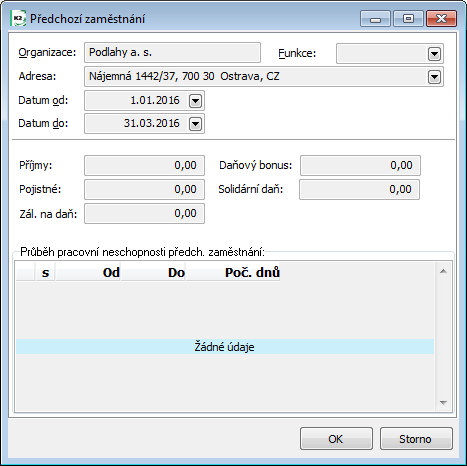
Obr.: Formulář Předchozí zaměstnání
Personálne údaje - jazyky, vzdelanie, zrážky z miezd
Táto strana Personálnych údajov umožňuje podrobnejší zápis o vzdelaní pracovníka a jeho jazykových znalostiach.
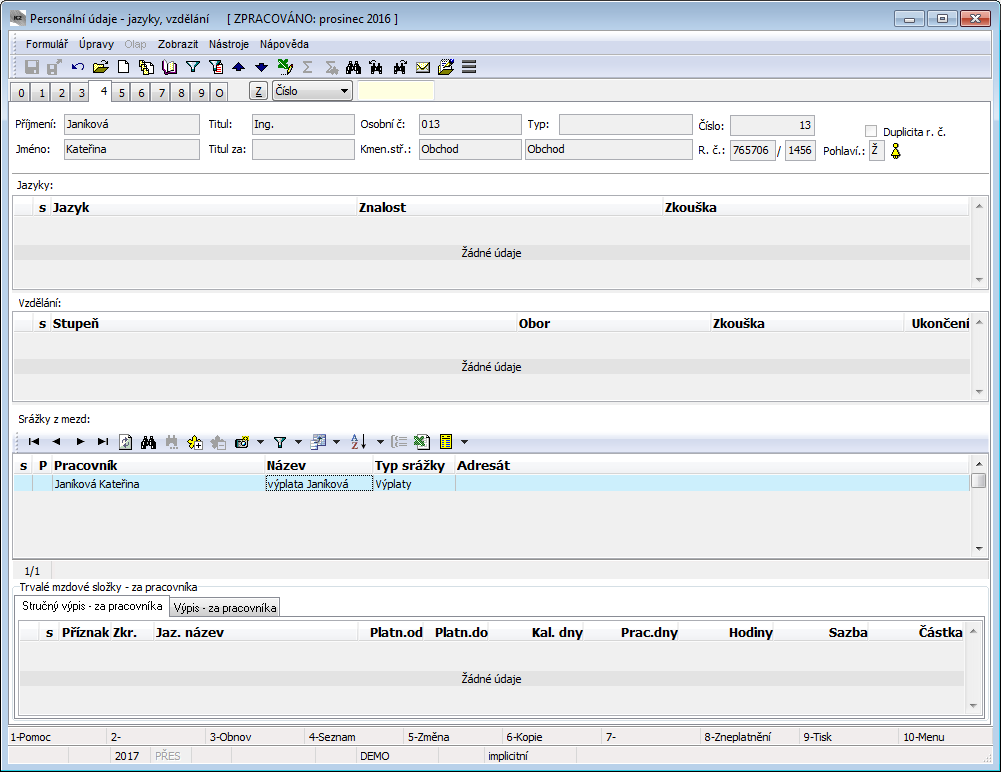
Obr.: Personálne údaje - jazyky, vzdelanie, zrážky z miezd
Časť Jazyky je určená pre evidovanie jazykových znalostí zamestnanca.
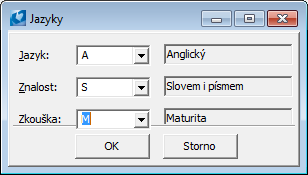
Obr.: Formulár Jazyky
Do oddielu Vzdelania ukladáme podrobné informácie o absolvovaných školách, kurzoch, či rekvalifikáciách. V prípade študenta alebo učňa, ktorý sa sústavne pripravuje na budúce povolanie a uplatňuje nezdaniteľnú časť základu dane, vyplníme údaje o škole a dátum predpokladaného ukončenia školy. Pre uplatnenie zľavy na študenta je nutné začiarknúť začiarkávacie pole Nezdaniteľná časť základu dane. Táto informácia sa premietne do spracovania miezd (kopíruje sa do miezd predvýpočtom) a zároveň sa načíta do výstupných zostáv. Položky v časti Vzdelanie nemožno vymazať, pokiaľ už bol po ich vložení vykonaný predvýpočet (údaje boli natiahnuté do Mzdových údajov) a pokiaľ na položke bolo začiarknuté Nezdaniteľná časť základu dane.

Obr.: Formulár Vzdelanie
Oddiel Zrážky z miezd podáva prehľad o účtoch a adresách, na ktoré firma posiela dohodnuté zrážky z miezd za zamestnanca. Jedná sa napr. o výplatu zamestnanca, exekučné zrážky, dôchodkové pripoistenie a pod. Bližší popis je uvedený v kapitole Zrážky z miezd. Táto časť je prístupná pre vkladanie nových zrážok zo mzdy (INSERT) až po uloženie karty zamestnanca.
Oddiel Trvalé mzdové zložky - za pracovníka sa v súčasnej chvíli nevyužíva. Jeho využitie je do budúcna plánované pre legislatívne úpravy.
Personálne údaje - kvalifikácia
Na 5. strane karty Personálnych údajov je zobrazený zoznam všetkých kvalifikácií, ktoré sú priradené k danému zamestnancovi.
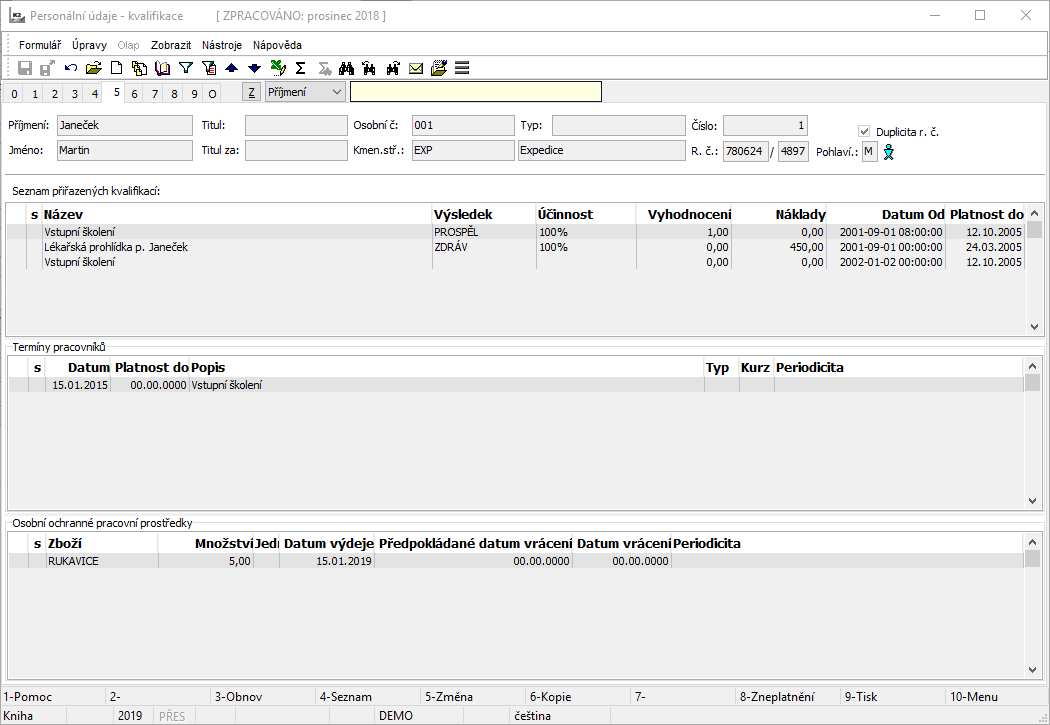
Obr.: Personálne údaje - kvalifikácia
Priradenie novej kvalifikácie k zamestnancovi sa vykoná v režime Zmena (F5). Po INSERT sa vyvolá kniha Kvalifikácia. (Pozn.: Spôsob zadávania kvalifikácií do programu je podrobne popísaný v kapitole Mzdy - Kvalifikácia). Nastavíme pravítko na kvalifikáciu, ktorú chceme priradiť zamestnancovi (a ktorá nie je potvrdená) a klávesom Enter výber potvrdíme. Potom sa vyvolá formulár Kvalifikácia položky, v ktorom vyplníme požadované údaje.
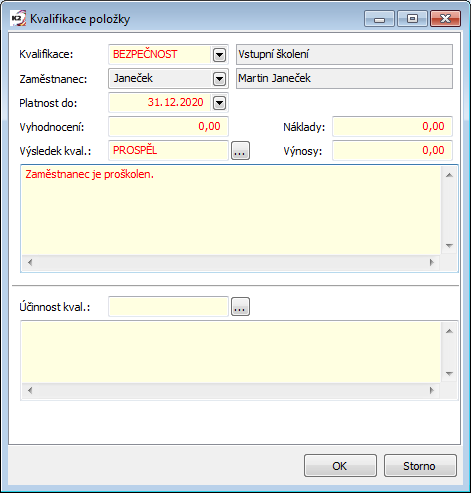
Obr.: Formulár Kvalifikácia položky
Po ukončení práce s formulárom sa kvalifikácia zaradí na kartu Personálnych údajov.
Po stlačení klávesu Enter na položke kvalifikácie sa vyvolá formulár Kvalifikácia položky. Pokiaľ na položke stlačíme klávesovú skratku Ctrl+Enter, vyvolá sa 1. strana danej kvalifikácie (Kvalifikácia - základné údaje).
Položku kvalifikácie môžeme z karty Personálnych údajov odmazať, pokiaľ táto kvalifikácia už nie je potvrdená. Pravítkom sa postavíme na požadovanú položku a stlačíme tlačidlo DELETE.
Personální údaje - cizinec
Na 6. straně knihy Personální údaje se evidují potřebné informace týkající se zaměstnávaní cizinců.
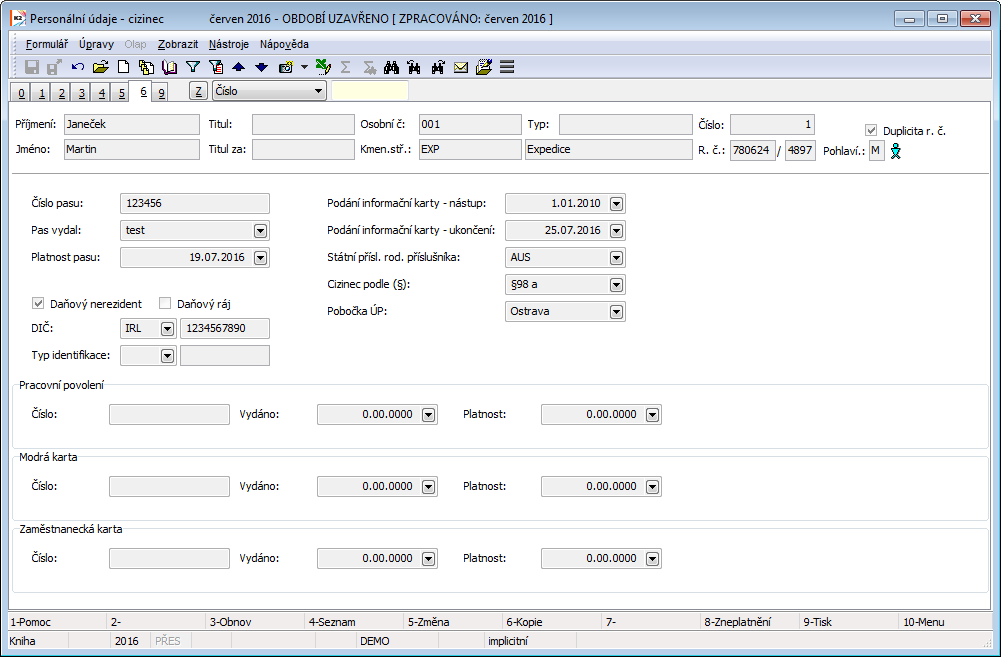
Obr.: Personální údaje - cizinec
Popis vybraných polí:
Daňový nerezident |
Zatrhává se v případě zaměstnání cizince - nerezidenta. Při spuštění skriptu Vyúčtování zálohové daně, se údaje načtou do přílohy č. 2. |
Daňový ráj |
Zatržení důležité pro výpočet vyšší procentní sazby srážkové daně z příjmů nerezidentů z tzv. daňových rájů. |
DIČ |
Daňové identifikační číslo. Před DIČ je pole se státem rezidence. |
Typ identifikace |
Údaj vztahující se k DIČ - údaj potřebný pro Vyúčtování zálohové daně. |
Podání informační karty - nástup |
Po exportu sestavy Informační karta zaměstnavatele - nástup případně tisku této sestavy se objeví dotaz, zda toto datum v K2 vyplnit a je tedy možné jej do pole vyplnit přímo ze sestavy. |
Podání informační karty - ukončení |
Po exportu sestavy Informační karta zaměstnavatele - ukončení případně tisku této sestavy se objeví dotaz, zda toto datum v K2 vyplnit a je tedy možné jej do pole vyplnit přímo ze sestavy. |
Státní přísl. rodinného příslušníka |
Vyplňuje se v případě, že se jedná o rodinného příslušníka občana EU/EHP nebo Švýcarska. |
Cizinec podle (§) |
Pole z číselníku, který je třaba naplnit - údaj se poté tiskne na sestavě Informační karta zaměstnavatele - nástup. |
Pobočka ÚP |
Tento údaj se do sestav nenačítá, je zde možné uložit pobočku ÚP, pod kterou cizinec spadá. |
Pracovní povolení |
Údaj potřebný pro sestavu Hlášení stavu zaměstnanců na ÚP |
Modrá karta, Zaměstnanecká karta |
Údaj se netisknou v žádných sestavách. |
Personální údaje - závazky z mezd
Na 7. straně knihy Personální údaje se zobrazují závazky z mezd zaměstnance. Jsou zde všechny závazky z mezd vytvořené na všechny srážky zaměstnance. Pomocí ENTER na závazku je možné otevřít knihu Závazky z mezd na vybraném závazku.
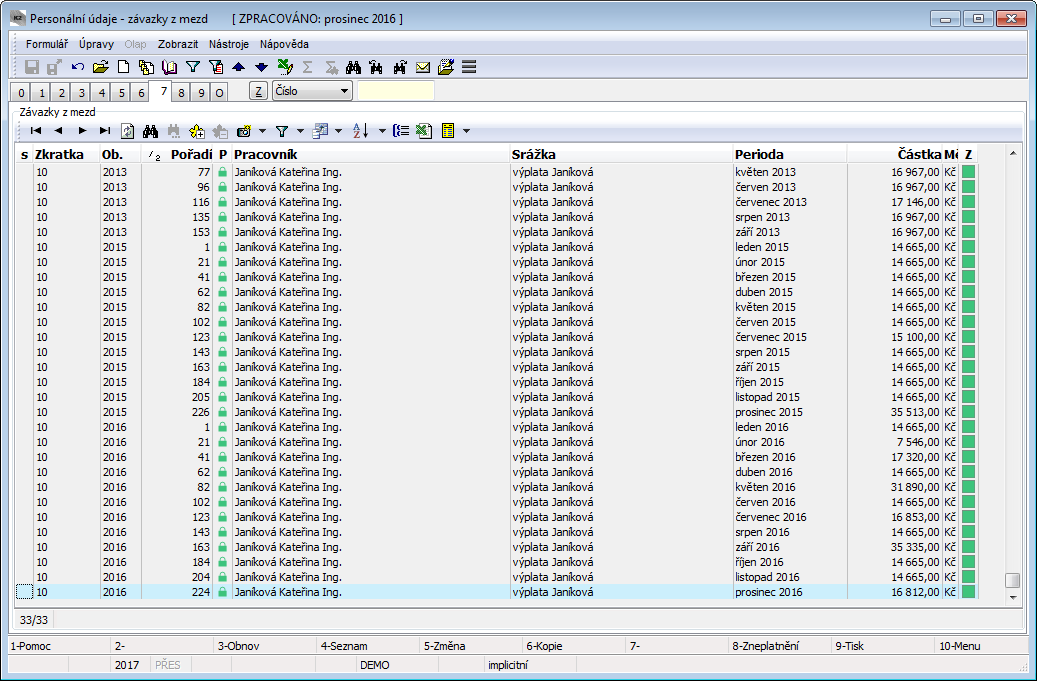
Obr.: Personální údaje - strana 7 - závazky z mezd
Personální údaje - mzdové doklady
Na 8. straně knihy Personální údaje se zobrazují všechny mzdové doklady pracovníka přes všechny periody. V případě, že má pracovník více vztahů, pak jsou zde zobrazeny doklady všech těchto vztahů.
Po ENTER na mzdovém dokladu se otevře kniha Mzdové doklady na první straně zvoleného dokladu.
Personálne údaje - dokumenty
K doplneniu informácií o zamestnancoch slúži 9. strana, kam je možné priradiť vo forme dokumentov každému zamestnancovi tiež súbory vytvorené inými software a uložené v počítačovej sieti. Pre modul Mzdy to môžu byť napr. pracovné zmluvy, dohody o prácach konaných mimo pracovný pomer, fotografie zamestnancov a pod. Dokument je možné priradiť alebo vytvoriť, závisí to na definícii typu dokumentu. Obdobne je možné tiež ku karte zamestnanca priraďovať doklady vytvorené iným modulom v K2. Bližší popis práce s dokumentmi je uvedený v kapitole Základné číselníky a podporné moduly K2.
Funkcie nad knihou Personálne údaje
Popis základných funkcií:
F1 |
Zobrazenie nápovedy. |
F2 |
Uloženie vykonaných zmien. |
F3 |
Funkcia pre aktualizáciu údajov. |
F4 |
Prepína medzi knihou a vybraným záznamom v prehliadaní. |
F5 |
Funkcia pre zmenu údajov. |
Insert |
Vloženie nového záznamu. |
F6 |
Vloženie nového záznamu s kópiou. |
Shift+F6 |
Vloženie nového záznamu podľa vzoru. |
F8 |
Zneplatnenie záznamu. |
F9 |
Tlač. |
F10 |
Návrat do pracovnej plochy. |
Popis pokročilejších funkcií:
Alt+F7 |
Nastavenie podmienok pre vyhľadávanie. |
Alt+F9 |
Umožní nastavenie podmienok pre filter. |
Shift+F9 |
Tento kláves prepína medzi knihou a vyhodnocovacím filtrom. |
Ctrl+F9 |
Slúži pre rýchle zapnutie filtra. |
Ctrl+M |
Prepnutie do knihy Mzdové údaje. |
Hromadné akcie nad Personálnymi údajmi
Hromadné akcie fungujú iba nad zapnutým vyhodnocovacím filtrom.
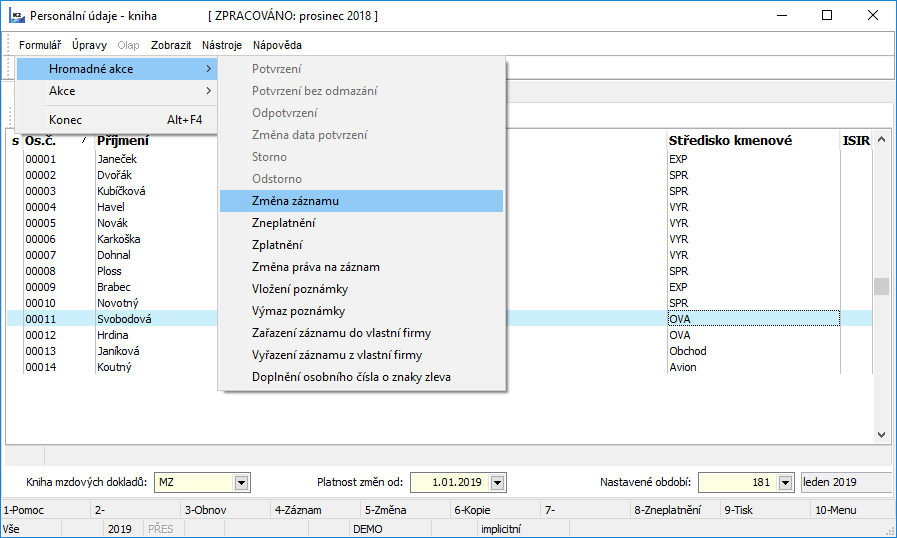
Obr.: Hromadné akcie nad Personálnymi údajmi
Popis akcií:
Zmena záznamu |
Umožňuje hromadne zmeniť niektoré údaje z 1. strany vybraných kariet Personálnych údajov. Polia, ktoré chceme zmeniť, začiarkneme vo formulári Hromadná zmena. Pri týchto poliach potom vyberieme z ponukovej tabuľky údaj, ktorý chceme mať uvedený na jednotlivých kartách personálnych údajov. Začiarknutá voľba S odmazaním z filtra vykoná po spustení akcie odmazanie záznamov z filtra. |
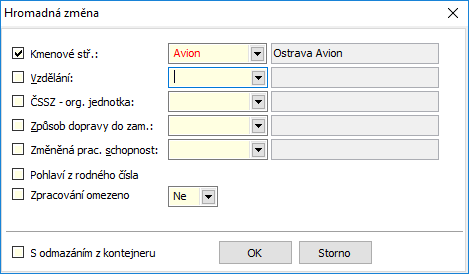
Obr.: Formulár Hromadná zmena Personálnych údajov
Zneplatnenie |
Funkcia pre hromadné zneplatnenie záznamov so súčasným odmazaním záznamov z filtra. |
Splatnenie |
Funkcia pre hromadné splatnenie zneplatnených záznamov so súčasným odmazaním z filtra. |
Vloženie poznámky |
K vybraným záznamom pridá poznámku rovnakého typu. Súčasne vykoná odmazanie záznamov z filtra. |
Položky Personálnych údajov
Zo stromového menu je možné zobraziť tiež samostatne Položky personálnych údajov. Takto je možné prehliadať tieto informácie - údaje pre všetky personálne karty na jednom mieste. Toto je možné využiť napr. pre vytváranie rôznych filtrov.
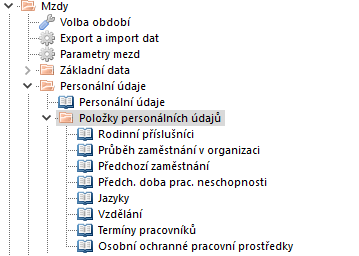
Obr.: Položky personálnych údajov
Takto je možné otvoriť knihy :
- Rodinní príslušníci
- Priebeh zamestnania v organizácií
- Predchádzajúce zamestnanie
- Predchádzajúca doba pracovnej neschopnosti
- Jazyky
- Vzdelanie